5 enkla sätt att hitta IP-adress på Android och iPhone
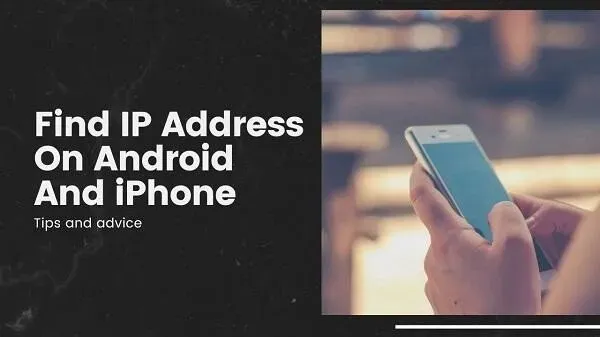
Hur får man reda på IP-adressen på Android? Eller hur hittar man det på en iPhone? Att känna till din IP-adress kan hjälpa dig på många sätt. Du kan till exempel komma åt nätverksinställningar och anpassa dem bättre.
Som regel behöver du inte lära dig detta. Men vi är nyfikna varelser, och det skadar inte att veta om detta, särskilt eftersom det kan leda till en del intressanta saker.
Den här guiden täcker grunderna för att hitta IP-adresser på din smartphone. Du kommer också att lära dig vad IP-adresser är och hur de skiljer sig åt.
Dessutom får du några tips om hur du håller din IP-adress säker ifall det skulle uppstå ett säkerhetsproblem. Så låt oss börja utan vidare:
Instruktioner för att hitta din telefons IP-adress
- För Android-telefoner med inbyggd nätverksanslutning
- För Android-telefoner anslutna till Wi-Fi eller hotspot
- För iPhone-enhet (Wi-Fi)
- Vad är min IP?
- Använda routerinställningarna på din telefon
1. För Android-telefon med egen nätverksanslutning
Det första steget är att hitta IP-adressen för nätverksanslutningen där enheten för närvarande finns. Du kan använda dessa instruktioner för att hitta din mobiltelefons IP-adress, oavsett om du använder mobil eller Wi-Fi.
Följ dessa steg:
- Gå först till inställningarna för din Android- enhet.
- Hitta sedan ”Om telefonen” i listan.
- Bläddra sedan och försök hitta alternativet ”Status”.
- I statusalternativet ser du IP-adressen.
- Den kommer att visa dig IPV4- och IPV6-adresserna.
- De har inget dedikerat IP-adressfält. Men den första (kort sagt) är IPv4 och den andra är IPv6.
2. För Android-telefoner anslutna till Wi-Fi eller hotspot
Ett annat sätt för dig är att gå till ”Nätverks- och internetinställningar” eller ”Wi-Fi-inställningar”. Det finns olika namn på det, men detta är i fall du är ansluten till en router.
Så, om du har ett Wi-Fi-nätverk:
- Skjut widgetalternativen nedåt. Snabba genvägar och se Wi-Fi-alternativ. Den måste vara aktiv och ansluten till nätverket.
- Tryck och håll in Wi-Fi-ikonen. Detta öppnar Wi-Fi-inställningarna.
- Du kommer att se den Wi-Fi-anslutning du är ansluten till.
- Klicka på den och den visar dig bland annat all tillgänglig information och frekvensen.
- Rulla ned till Nätverksdetaljer. Där ser du IP-adressen. Om du bläddrar vidare ser du även IPV6-adressen.
Den långa vägen är:
- Gå till inställningarna för din Android-telefon.
- Leta sedan efter alternativet Trådlöst och nätverk / WLAN.
- Detta kanske inte är tillgängligt på vissa enheter. Du kommer att ha alternativet ”Nätverk och Internet”.
- Gå dit och hitta Wi-Fi. Se till att det är aktiverat.
- Klicka på den så får du dina uppgifter.
3. För iPhone-enhet (Wi-Fi)
Att hitta IP-adressen för att ansluta till Wi-Fi på iPhone är samma som på Android:
- Anslut din iPhone till Wi-Fi.
- Gå sedan till appen Inställningar på iPhone.
- Hitta Wi-Fi från listan. Gå sedan till ditt lokala Wi-Fi-nätverk.
- Klicka på det här alternativet och välj namnet på nätverket du är ansluten till.
- Där hittar du information.
Kom ihåg att du behöver ett Wi-Fi-lösenord för att ansluta till det. Först då kommer du att kunna komma åt den lokala IP-adressen och annan information. Detta gäller WIFI-nätverk för alla enheter.
4. Vad är min IP?
What’s My IP är ett snabbt förslag som fungerar på Googles sökmotor.
- Allt du behöver göra är att besöka Google.com på din enhet. Du kan använda vilken enhet som helst för detta.
- Skriv sedan in: ”Vad är min IP” och klicka på ”OK” eller tryck på ”Enter”.
- Detta kommer att berätta all information om din ISP:s offentliga IP-adress.
- Du kommer inte att få tillgång till en privat IP-adress. Men det bästa är att du kan använda den på vilken enhet som helst.
5. Använda routerinställningarna på telefonen
Ett annat sätt att ta reda på allt om din IP och anslutning är genom routerinställningarna. Du måste ta reda på din routers statiska IP-adress. Det är vanligtvis en av två saker:
- http://192.168.1.1/
- http://192.168.0.1/
- Så öppna en webbläsare på din Android-enhet och ange någon av dessa adresser.
- Detta tar dig till inloggningsmenyn. Du behöver administratörsuppgifter. Så du måste läsa din routers manual för administratörs- och lösenordsåtkomst.
- Så fort du går in kommer du att ha en uppsättning ytterligare alternativ.
- Olika routrar har olika gränssnitt. Men du kan snabbt hitta information om gatewayen, DHCP.
- Vanligtvis i anslutningsstatusen hittar du alternativet Nätverks-IP. Du kan kolla upp det där.
- Det här alternativet fungerar även för macOS, Windows-datorer och andra enheter.
Vad är IP-adressen för en Android-enhet?
IP står för Internet Protocol. Låt oss inte komplicera för mycket. En IP-adress är den digitala adressen till din enhet. Om ditt hus har en adress behöver mobiltelefoner och andra enheter det.
När du ansluter till Internet hjälper din IP-adress dig att skicka och ta emot information. Se det som en bokstav, eftersom nätverksanslutningar är tvåvägsgator.
Nu finns det saker som globala IP:er och statiska IP:er. Låt oss försöka förenkla dem för dig.
Offentlig IP-adress
Den offentliga IP-adressen är nätverksadressen. Detta är relaterat till din Internetleverantör (ISP). Detta hjälper webbplatser och appar att veta vilket företags nätverk du använder. Dunkelt kommer de att veta vilken region du tillhör.
Privat IP-adress
En privat IP-adress har inget med nätverksinformation att göra. Detta är relaterat till din enhet och dess identifiering. Varje digital enhet har en unik och annorlunda privat IP-adress. Detta gäller även din anslutning.
Dynamisk IP kontra statiska IP-adresser
En statisk IP-adress är något som inte ändras för din enhet eller router. Det är som ett personligt identifikationsnummer. Ofta, om du vill ange IP-inställningarna eller nätverksinställningarna för Wi-Fi-anslutningen, kommer du att klistra in den statiska IP:n i webbläsaren.
Så här kommer du in i routerinställningarna för en Wi-Fi-anslutning som kräver ett lösenord. Men i alla fall ändras aldrig en statisk IP-adress.
Som jämförelse ändras en dynamisk IP-adress för att hålla jämna steg med resten av Internet. Dynamic Host Configuration Protocol säkerställer att du kan ha unika identifierare.
Enkelt uttryckt låter detta dig alltid ha en global IP-adress. Du kan ansluta till Internet för att enkelt surfa med det.
Så kort sagt ändras dynamisk IP varje gång du ansluter, medan statisk IP förblir densamma på alla enheter.
IPV4-adress kontra IPV6-adress
Det pågår en debatt om IPv4 och IPv6. Vissa tror att du behöver en av dessa. Andra tror att man behöver båda för att vara aktiva. Låt oss stoppa jakten:
- IPv4 är en 32-bitars adress. Således har den färre kombinationer och är föråldrad.
- Färre kombinationer gör hackning lättare. Likaså är färre IP-adresser tillgängliga för människor.
- IPv6 är ett 128-bitars system. Den har många fler kombinationer och fler adresser tillgängliga.
- För närvarande använder de flesta applikationer, webbplatser etc. IPv6. Men vissa använder fortfarande IPv4.
- I vissa områden är det också nödvändigt att använda IPv4 för att komma åt IPv6. Så båda är lika viktiga.
- Du kan tänka på IPv6 som ett extra lager av säkerhet som hjälper dig att bättre maskera din IP.
Tips för att vara säker
- Dela inte din IP-adress med någon.
- Använd alltid en dynamisk IP och se till att IP:n ändras.
- Se till att din enhet har IPV6 aktiverat. Detta kommer att säkerställa säkerheten för din anslutning.
- Använd ett VPN. Använd endast premium och pålitliga VPN:er. Tredje parts VPN kan vara riskabla.
- Besök eller använd inte tredje parts webbplatser och applikationer som inte är tillförlitliga eller säkra.
Slutsats – Hitta IP-adress på Android
Nu betyder det slutet på den här guiden för dig. Vi hoppas att du hittade alla svar och sätt att hitta IP-adressen. Kom ihåg att aldrig dela den med någon eftersom den är en viktig del av din enhet.
Ta försiktighetsåtgärder och använd aldrig opålitliga plattformar. Vi hoppas att din förvirring om IP och hur man hittar den har lösts. Så fortsätt och använd dessa metoder.
Kom ihåg att det mobila nätverket kommer att ha en annan IP-adress än Wi-Fi-nätverket.
FAQ
Hur hittar man internetprotokolladress på PC?
Gå till Inställningar > Nätverk och internet. Det kommer att visa nätverket du är ansluten till. Klicka på Egenskaper och scrolla nedåt. Du kommer att se all information om IP-adresser med mera. Du kan också använda Googles What’s My IP eller dina routerinställningar för att hitta anslutningens IP-adress.
Hur hittar man en Mac-adress för ISP?
MAC-adressen har ingenting att göra med macOS eller Mac-system. För dem kommer du att använda samma metod som för vilken dator som helst. Men du hittar MAC-adressen i anslutningsinformationen precis där du hittar IP-adressen. De är ofta listade tillsammans.
Skiljer sig routerns IP-adress från den mobila enhetens IP-adress?
Routerns IP-adress kommer från tjänsteleverantören. Ofta är detta den globala IP-adressen. Under tiden är din enhets IP-adress en privat IP-adress. Troligtvis kommer de att vara olika av säkerhetsskäl. Din routers IP-adress kommer alltid att skilja sig från din enhets IP-adress, och du har inget att oroa dig för.
Vad är skillnaden mellan ett privat nätverk (hemnätverk) och en offentlig nätverkskonfiguration?
Ett privat nätverk är ofta ett lokalt nätverk som endast ett fåtal enheter kan ansluta till. Du ansluter till exempel en skrivare och andra enheter till den. För ett offentligt nätverk får du bättre säkerhet och brandväggsinställningar. Den offentliga nätverksprofilen är lämplig för att använda offentliga Wi-Fi eller andra anslutningar.



Lämna ett svar